Du kan udnytte potentialet i dine yndlingsfilm og -videoer på din mobilenhed ved konvertere DVD'er til 3GP ved hjælp af denne dybdegående instruktion. Vi vil se på tre potente softwareværktøjer, der strømliner og forenkler konverteringsprocessen. Du kan se dine yndlingsfilm og tv-afsnit, når du vil, uden en dvd-afspiller eller en computer, ved at konvertere dine dvd'er til 3GP. At have dit DVD-bibliotek i et bærbart format giver dig mulighed for at have dit underholdningsbibliotek med overalt, uanset om du skal afsted eller rejser i lang tid, venter på et fly eller bare slapper af derhjemme.
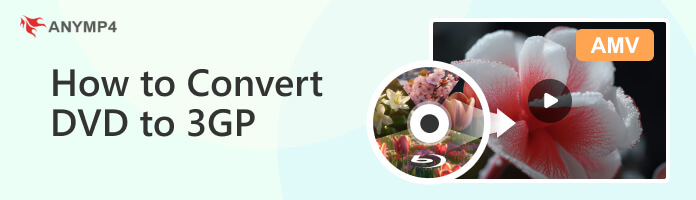
3GP er et multimediebeholderformat defineret af Third Generation Partnership Project (3GPP) for 3G UMTS multimedietjenester. Det er designet som et multimedieformat til overførsel af lyd- og videofiler mellem 3G-mobiltelefoner og over internettet, almindeligvis brugt af mobiltelefoner, der understøtter videooptagelse. 3GP-filformatet gemmer videostreams som MPEG-4 Part 2 eller H.263 eller MPEG-4 Part 10 (AVC/H.264), og lydstreams som AMR-NB, AMR-WB, AMR-WB+, AAC-LC , HE-AAC v1 eller Enhanced aacPlus (HE-AAC v2). Til lagring af MPEG-4-mediespecifikke oplysninger i 3GP-filer henviser 3GP-specifikationen til MP4 og AVC-filformatet, som også er baseret på ISO-basemediefilformatet. Da de fleste mobiltelefoner understøtter 3GP-video, er vi nogle gange nødt til at konvertere DVD til 3GP til afspilning på vores telefon for nemheds skyld.
AnyMP4 DVD Ripper er den professionelle DVD til 3GP Converter-software, som har en kraftfuld konverteringsfunktion til at konvertere enhver DVD til ethvert videoformat, du kan lide, inklusive 3GP, MP4, AVI, MKV og mere. Med denne DVD til 3GP-konverter kan du nemt konvertere hele din DVD-samling til et format, der er kompatibelt med din mobile enhed. Så kan du se DVD-filmen på din Nokia, BlackBerry, Gphone, Samsung og andre mobiltelefoner.
Anbefaling
1. Download den fantastiske AnyMP4 DVD Ripper gratis og start den på din computer.
Sikker download
Sikker download
2. Efter installation af softwaren kan du starte og åbne hovedgrænsefladen. Indsæt dvd-disken i dvd-drevet, og klik på Indlæs DVD fra rullemenuen for at vælge Load DVD Disc, Load DVD ISO eller Load DVD Folder.
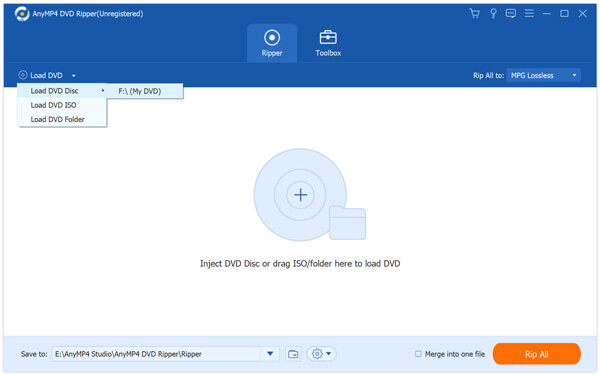
3. Du skal blot vælge Rip til video / lyd og vælg outputformatet i øverste højre hjørne ved siden af Rip alle til, hvis du vil konvertere en DVD til et digitalt format. Vælg venligst 3GP format på listen.
Gearikonet ved siden af 3GP lader dig definere videoindstillingerne såsom videoopløsning, videobithastighed, billedhastighed, videokoder, billedformat og lydindstillinger som lydkanaler, samplingshastighed, lydkoder, lydbithastighed.
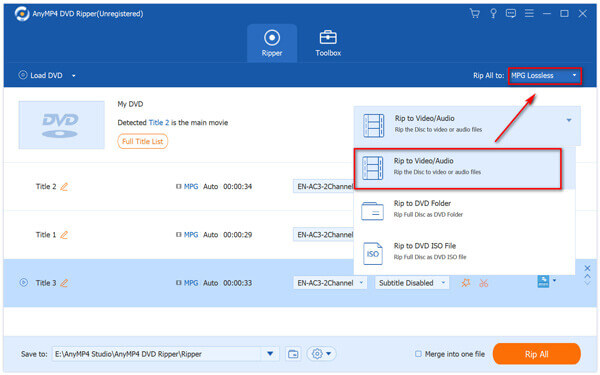
4. Mens outputfilen justeres, kan du straks klikke Rip alle i nederste højre hjørne for at rippe DVD'en.
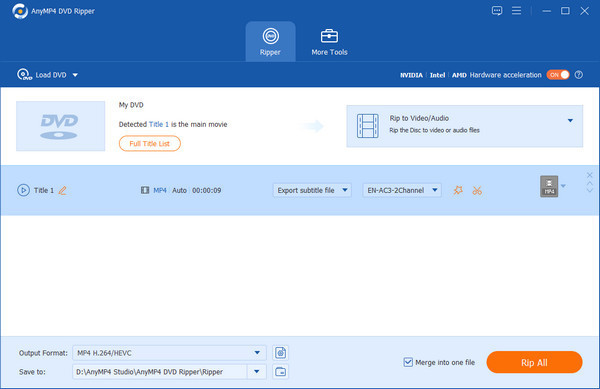
Udelad ikke flettefunktionen i DVD til 3GP Converter-softwaren. Du kan vælge flere DVD-titler/kapitler og derefter markere Flet sammen til en fil afkrydsningsfeltet for at flette titlerne/kapitlerne sammen. Efter konvertering vil disse DVD-titler/-kapitler smelte sammen til en ny enkelt fil.
Efter et kort stykke tid ville alle DVD-konverteringsprocesser være færdige i høj kvalitet.
Ved at følge disse nemme instruktioner kan du bruge AnyMP4 DVD Ripper til at konvertere dine DVD'er til 3GP-format. På din mobilenhed kan du se dine yndlingsfilm og -videoer, uanset hvor du er. Det vil være muligt med et par klik ved hjælp af et utroligt konverteringsværktøj.
WinX DVD Ripper er et funktionsrigt softwareværktøj designet til at rippe og konvertere dvd'er til digitale formater, inklusive 3GP. Med sin intuitive grænseflade og avancerede funktioner giver WinX DVD Ripper en problemfri løsning til at konvertere din DVD-samling til et 3GP-format. WinX DVD Ripper er en populær DVD-ripping software, der tilbyder mange funktioner og tilpasningsmuligheder. Den understøtter hurtig og højkvalitets DVD-konvertering, hvilket gør den til et fremragende valg til at konvertere dine DVD'er til 3GP. Følg disse trin for at konvertere din DVD til 3GP-format ved hjælp af WinX DVD Ripper:
1. Start venligst Winx DvDRipper-softwaren, når installationen er fuldført på din computer.
2. Sæt dvd'en i din computers drev, du vil konvertere. Ved at klikke på DVD-disk knappen i WinX DVD Ripper-grænsefladen vil indlæse DVD-indholdet.
3. Type 3GP som det ønskede format under outputformatet. Med varierede opløsninger og indstillinger tilbyder WinX DVD Ripper en række 3GP-profiler. Vælg den bedste profil til dine behov. Vælg derefter den placering, hvor den konverterede 3GP-fil skal gemmes.
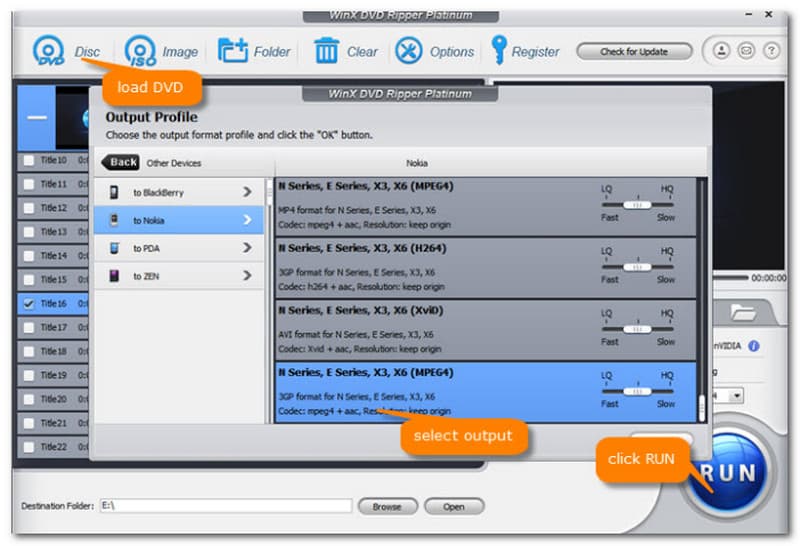
4. WinX DVD Ripper giver avancerede tilpasningsmuligheder til din konverterede film. Du kan ændre variabler som f.eks video codec, opløsning, bitrate, billedhastighed, , lyd codec. Du kan bruge disse muligheder til at ændre outputvideokvaliteten.
Ved at følge disse procedurer kan du effektivt bruge WinX DVD Ripper til at konvertere dine dvd'er til 3GP-format. Nem adgang til dit DVD-bibliotek på din mobile enhed. Men det understøtter ikke No 2FA, og kun backup DVD til mappe.
HandBrake er en anden gratis og open source softwareapplikation, der konverterer videofiler, inklusive dvd'er, til forskellige formater. Det understøtter forskellige inputkilder, herunder DVD'er, DVD-billeder (ISO-filer) og individuelle DVD video_ts-mapper. Håndbremse giver omfattende video- og lydkodningsmuligheder, så du kan finjustere outputtet til dine præferencer. Følg disse trin for at konverter din DVD til 3GP-format ved hjælp af håndbremse:
1. Installer Handbrake på din pc ved at downloade den fra den officielle hjemmeside. Efter installationen skal du køre programmet.
2. Sæt den dvd, du ønsker at konvertere, til dvd-drevet på din computer. Vælg DVD som kilde ved at klikke på Open Source knappen i håndbremsens brugergrænseflade. Vælg derfra Titel , kapitler: Håndbremse registrerer automatisk DVD'ens titel og kapitler. Indholdet kan ses i en forhåndsvisning ved at klikke på Leg .
3. I Output Settings sektion, skal du vælge 3GP som containerformat. Klik derefter på video Fanebladet og vælg H.264 som video-codec. Dette sikrer kompatibilitet med 3GP-afspillere. Juster indstillingerne i henhold til dine præferencer, såsom opløsning, bitrate og kvalitet.
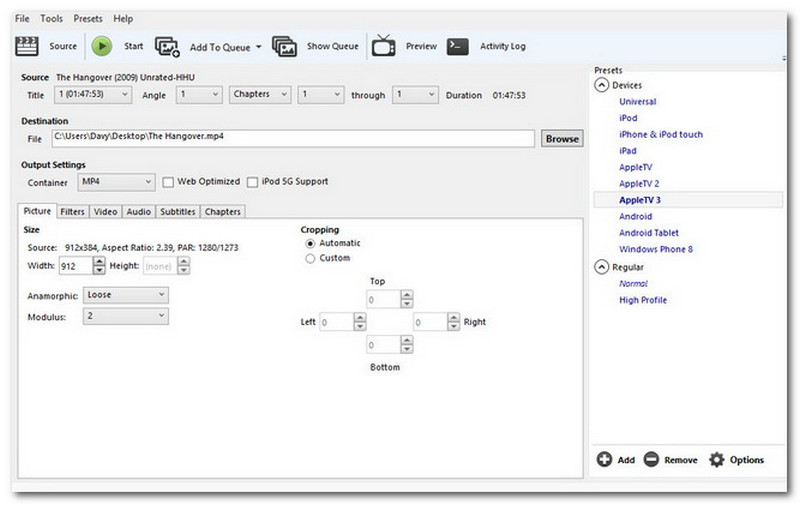
4. Klik på knappen Starten knappen for at starte DVD til 3GP konverteringsproces. Håndbremse vil begynde at konvertere den valgte titel og kapitler til 3GP-format. Du kan overvåge konverteringsforløbet i håndbremsegrænsefladen. En statuslinje vil angive fuldførelsesprocenten.
Ved at følge disse trin kan du effektivt konvertere dine dvd'er til 3GP-format ved hjælp af håndbremse. På den anden side skal vi være forsigtige med at bruge dette værktøj, fordi processen kan afbryde, når du går glip af en detalje. Nogle nybegyndere siger også, at dette værktøj er lidt forvirrende.
Kan jeg konvertere kopibeskyttede dvd'er til 3GP?
Konvertering af kopibeskyttede dvd'er kan være juridisk og teknisk begrænset. Det er nødvendigt at respektere love om ophavsret og kun konvertere DVD'er, du ejer eller har ret til.
Hvordan kan jeg forbedre videokvaliteten under konverteringsprocessen?
Til forbedre videokvaliteten under konverteringen kan du ændre outputindstillingerne i dvd-rippesoftwaren. Videokvaliteten kan forbedres ved at booste bitrate, opløsning og video-codec. Det er afgørende at huske, at DVD'ens originale kvalitet er en begrænsning. Videokvaliteten af en DVD-kilde konverteret til et 3GP-format er muligvis ikke så god.
Hvad er de anbefalede indstillinger for konvertering af dvd'er til 3GP?
De anbefalede indstillinger for konvertering af DVD'er til 3GP kan variere afhængigt af dine behov og præferencer. For optimal kompatibilitet og balance mellem filstørrelse og kvalitet anbefales det dog generelt at vælge en opløsning, der passer til din mobile enheds skærmstørrelse (f.eks. 320×240 eller 640×480), en moderat bitrate og et passende videocodec som f.eks. H.264. Eksperimentering med forskellige indstillinger og forhåndsvisning af output kan hjælpe dig med at finde den ideelle balance til dine behov.
Bruges 3GP stadig?
Mens 3GP-filer stadig er i brug, er deres popularitet faldet, da mere effektive videoformater har fortrængt 3GPP-standarden. 3GP filer kan alternativt gemmes som. 3GPP dokumenter
Hvad er det bedste videoformat at konvertere fra DVD?
Fordi hovedindholdet af en DVD er gemt i MPEG-2 VOB-filer, er det ideelle format at rippe dine DVD'er til for god kvalitet MPEG-2 MPG.
Du kan se dine yndlings DVD-film og -videoer på din mobile enhed ved at konvertere din DVD-samling til 3GP-format. Denne omfattende artikel har undersøgt tre potente softwareprogrammer, der forenkler konverteringsprocessen: AnyMP4 DVD Ripper, WinX DVD Ripper og Handbrake. Men AnyMP4 DVD Ripper er et fantastisk værktøj, hvis du vil have en. For effektiv DVD-konvertering tilbyder den en brugervenlig grænseflade og nogle funktioner. Prøv det med det samme!